Comment envoyer et recevoir des appels/SMS sur d'autres appareils Samsung
La fonction Appels/SMS sur les autres appareils (auparavant « Call & Message Continuity ») permet d’envoyer et de recevoir des appels et des SMS sur les différents appareils connectés à votre compte Samsung.
Il n'y a aucune restriction de distance tant que vos appareils sont connectés au même compte Samsung.
Pour utiliser cette fonction, vous devez obligatoirement avoir un compte Samsung.
Remarque : Cette fonction est disponible sur tous les modèles disposant du système d’exploitation Android Pie (version 9.0 ou ultérieure) avec, au minimum, 3GB de mémoire.
Il est important de rappeler que le changement de nom, c’est-à-dire « Appels/SMS sur les autres appareils » au lieu de « Call & Message Continuity », et son emplacement dans les paramètres de votre appareil sont inclus par défaut sur tous les smartphones et tablettes Galaxy commercialisés après juillet 2019. Pour les modèles acquis avant cette date, il faudra obligatoirement effectuer une mise à jour logicielle pour que ces changements soient effectifs.
Pour activer cette fonction sur votre smartphone, procédez de la façon suivante :
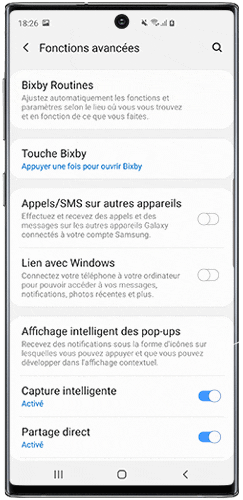

Remarque : Assurez-vous que la dernière mise à jour logicielle est installée sur votre appareil pour que cette option apparaisse.
Pour activer cette fonction sur votre tablette Galaxy, les étapes sont identiques.
Une fois l'option activée sur cet appareil, votre Tab Galaxy apparaîtra dans la rubrique Appareils enregistrés de votre smartphone.

Remarque : Pour tous les smartphones et tablettes commercialisés avant juillet 2019, il faudra ouvrir « Connexions », et non pas « Fonctions avancées » et activer « Call & Message Continuity » au lieu de « Appels/SMS sur les autres appareils ».
Si vous souhaitez désactiver un de vos appareils pour ne pas recevoir ou envoyer des appels/SMS, suivez les étapes suivantes :
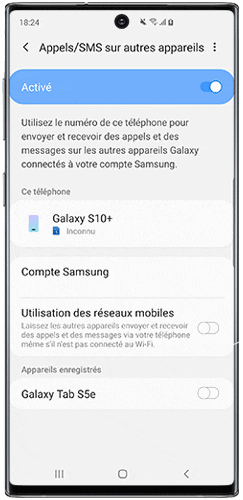
Si vous souhaitez partager la connexion de votre téléphone au réseau mobile lorsque le Wi-Fi n'est pas disponible ou, au contraire, désactiver la connexion mobile :
Lors d’un appel entrant, vous recevrez une notification sur les deux appareils connectés. Pour répondre à l’appel, appuyez sur « Répondre » sur l’appareil de votre choix.
Si vous décidez que vous ne voulez plus poursuivre l'appel sur votre Galaxy Tab et que vous souhaitez basculer sur votre smartphone Galaxy (ou vice versa), vous pouvez le faire sans pour autant interrompre la conversation.
Pour cela, il suffit d’appuyer sur « Pull » sur l’appareil sur lequel vous souhaitez continuer la conversation.
Depuis votre tablette Galaxy vous pouvez envoyer des textos ou y répondre de la manière suivante :
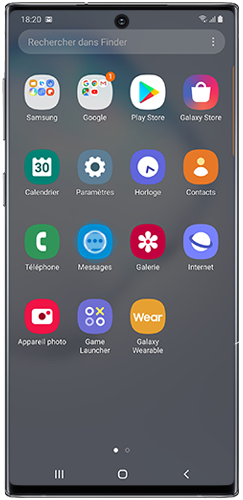
Remarque : Il peut y avoir un retard dans la synchronisation des textos en fonction de la connexion réseau.
Sélectionnez la conversation non lue et appuyez sur l’icône Messages.
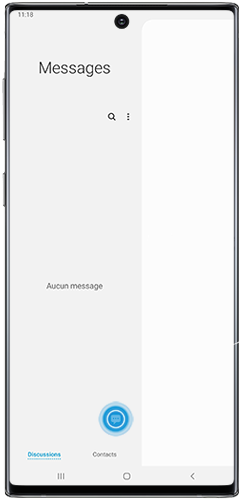
Remarque : Si votre liste de contacts est enregistrée dans la mémoire interne de votre smartphone Galaxy uniquement, vous devrez l'exporter vers votre compte Samsung pour y accéder sur votre Galaxy Tab. S'il est synchronisé avec votre compte Google, vous pouvez vous connecter à votre compte Google sur votre tablette pour y accéder.
Merci pour votre avis
Veuillez répondre à toutes les questions.

